使い方 Twitter 携帯電話から、その公式アプリを介して素晴らしいです。 常に手元にあるデバイスで、タッチスクリーン上を移動したり、写真付きのツイートを公開したりするのが非常に快適です。 ただし、マスターWebブラウザーを使用する場合は、次の点に注意してください。 Twitterの使い方を変えるキーボードショートカット あなたのコンピュータから。
Twitterのキーボードショートカット
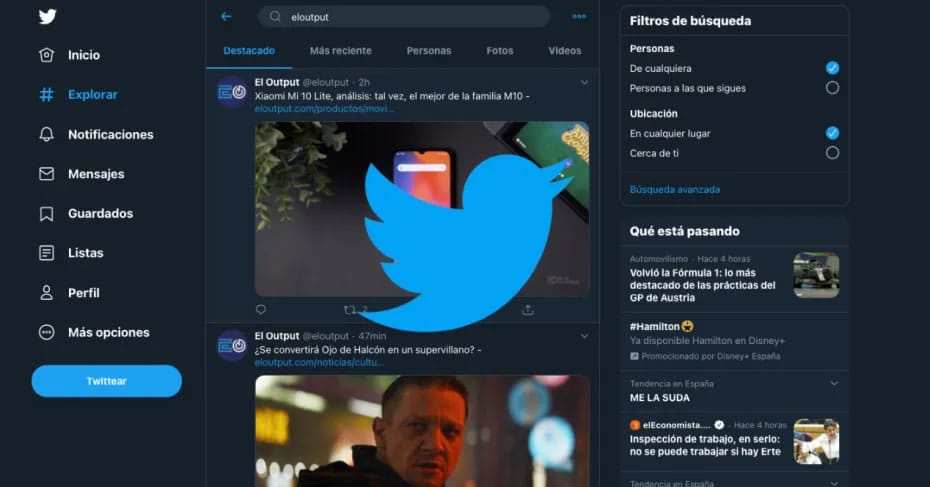
通常、Twitterユーザーの大多数はモバイルアプリケーションを介してサービスにアクセスし、両方で利用できます iOS & Android。 コンピューターの前にいる場合でも、多くの人は、両方に存在するアプリケーションやネイティブクライアントではなく、スマートフォンでそれを行う方が便利だと感じています。 Windows およびmacOS。 Webブラウザからの直接アクセスはカウントされません。
これは完全に有効ですが、存在するさまざまなキーボードショートカットを理解して活用すると、 ブラウザからTwitterを使用し、 物事は変化します。 さまざまなセクションをスクロールできるため、キーの組み合わせに基づいて、ツイートを作成したり、返信したり、好きなようにマークしたりできます。 確かに、最初からすべてを覚えるのは簡単ではありませんが、同化すると後戻りはできません。
したがって、あなたにとって最も実用的なものを書き留めることから始め、新しいショートカットを徐々に導入していきます。 これらの数が増えるにつれて、ブラウザからTwitterを使用する方が携帯電話から使用するよりもはるかに優れていることがわかります。
基本的なキーボードショートカット

最初に学ぶべきショートカットは、基本的なアクションを使用できるようにするショートカットです。 新しいツイートの投稿から別のユーザーからのツイートへの返信まで、さまざまなものがあります。 それでは、これらから始めましょう。 それらを使用するには、アクティブなブラウザーウィンドウにTwitter.comのURLが表示されている必要があります。
- N 新しいツイートを作成します
- R 開いているツイートに応答する
- He いいね
- M ダイレクトメッセージを送る
- U ユーザーアカウントをミュート
- X ユーザーアカウントをロックします
- INTRO タイムラインで選択したツイートを開きます
- Or 選択したツイートの写真を開きます
- / 検索エンジンを開く
- Ctrl + EnterまたはCmd + Enter あなたが書いたツイートを送ってください
ナビゲーションショートカット
ご覧のとおり、最初のXNUMXは基本的なもので、ツイートとやり取りして、新しいツイートの作成や返信などの一般的なアクションを実行できます。 しかし、特にこれらの最初のXNUMXつは、他のユーザーからの新しいツイートを表示するようにWebを更新したり、マウスやトラックパッドを使用することなくスクロールしたりできるようにするものです。
- J 次のツイートにスキップ
- K 前のツイートに移動
- SPACE 下にスクロールできます。 押すと Shift +スペース 上にスクロールします。
- ナビゲーション矢印 タイムラインを上下に移動することもできます
- . ピリオドキーを押すと、新しいツイートが読み込まれます(タイムラインを更新します)
カールのカールを完了するために、これらのショートカットを使用すると、Twitter内のさまざまなセクションに移動でき、[モーメント]タブから構成およびプライバシー設定に至るまで、さまざまなセクションに移動できます。 日常的に使用することが最も少ないものもありますが、それらを等しく知ることは興味深いことです。
- G+H メインのタイムラインに移動します
- G+O モーメントセクションを開きます
- G+N Twitter通知を開きます
- G+R 言及を開きます
- G+P ソーシャルネットワーク内でプロフィールを開く
- G+L 「いいね」セクションを開きます
- G + 私 リストセクションを開きます
- G+M ダイレクトメッセージトレイを開く
- G+S 設定とプライバシー設定を開きます
- G+U Twitter検索エンジンを開きます
どう思いますか? はい、あなたはおそらくあなたはそれほど多くの組み合わせを記憶することができないだろうと思っていますが、それはまったく複雑ではないと私たちに信じています。 また、特定のアクションを実行した組み合わせに疑問がある場合は、これが覚えておく必要がある唯一のショートカットです。 大文字+? 。 この組み合わせを使用すると、フローティングウィンドウが表示され、メモリをリフレッシュできます。
